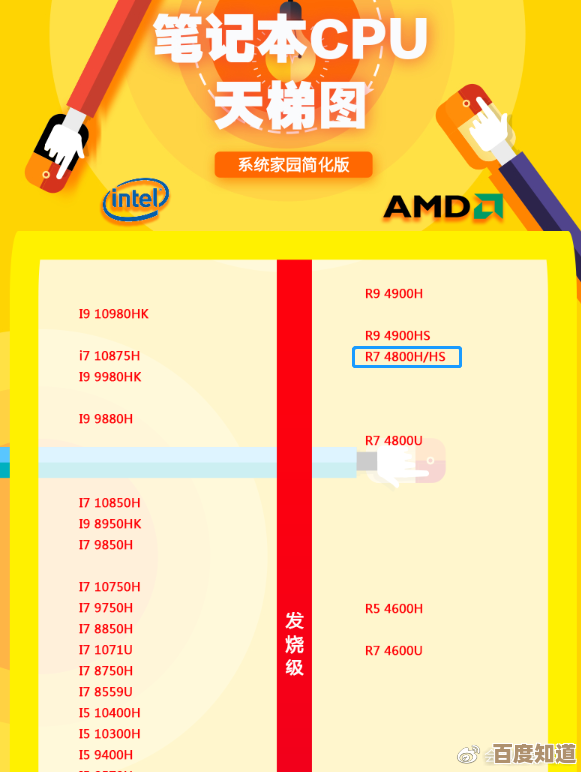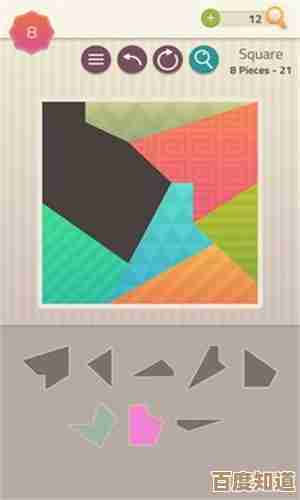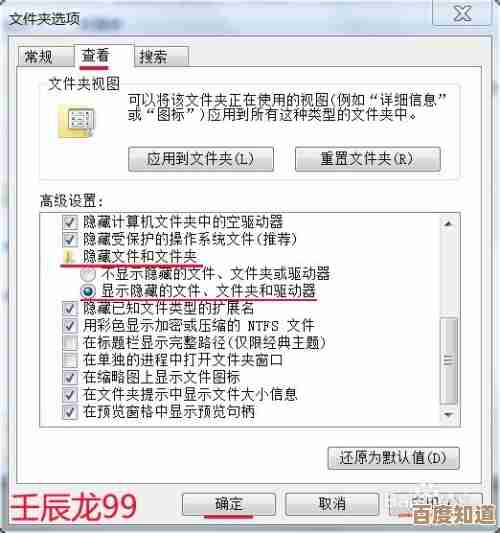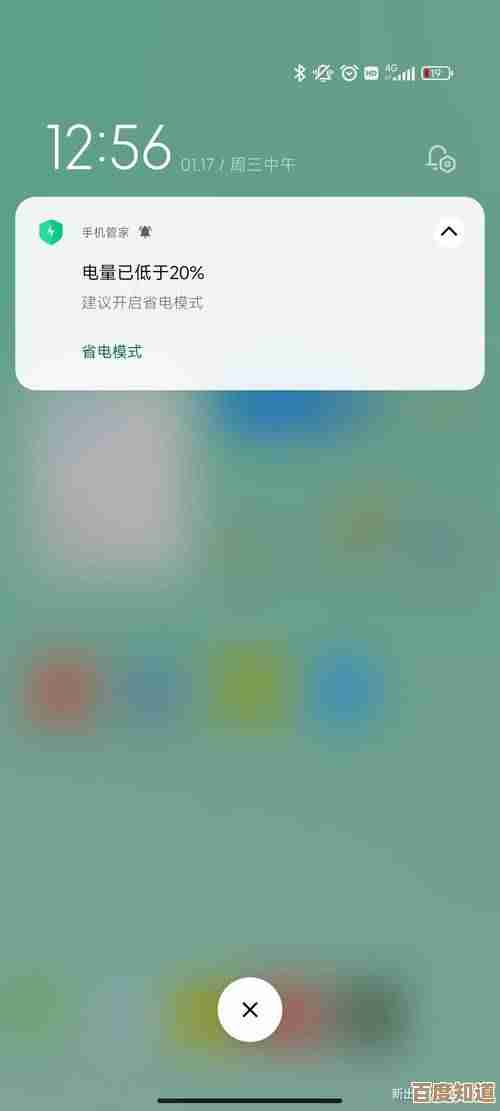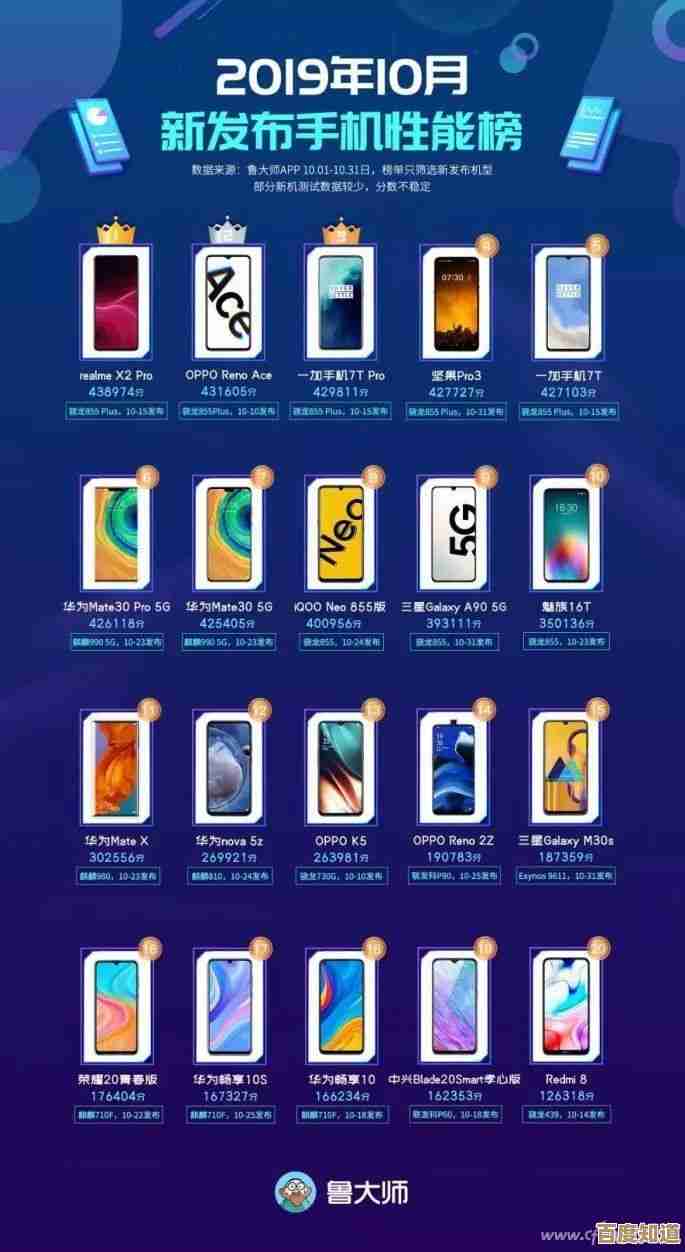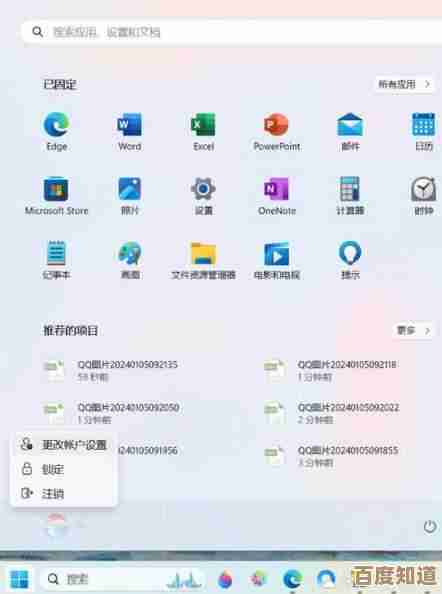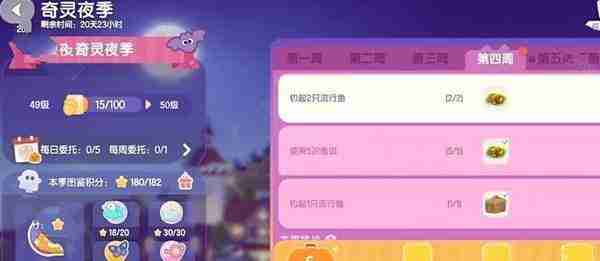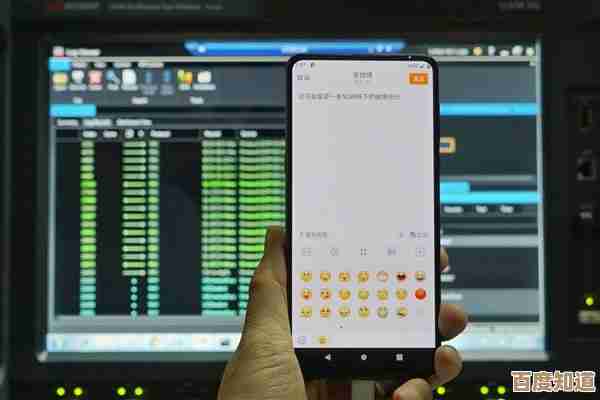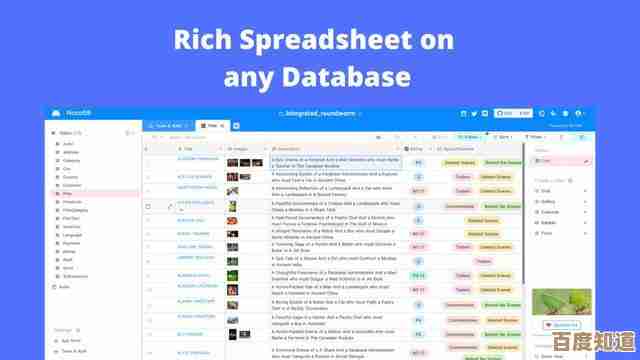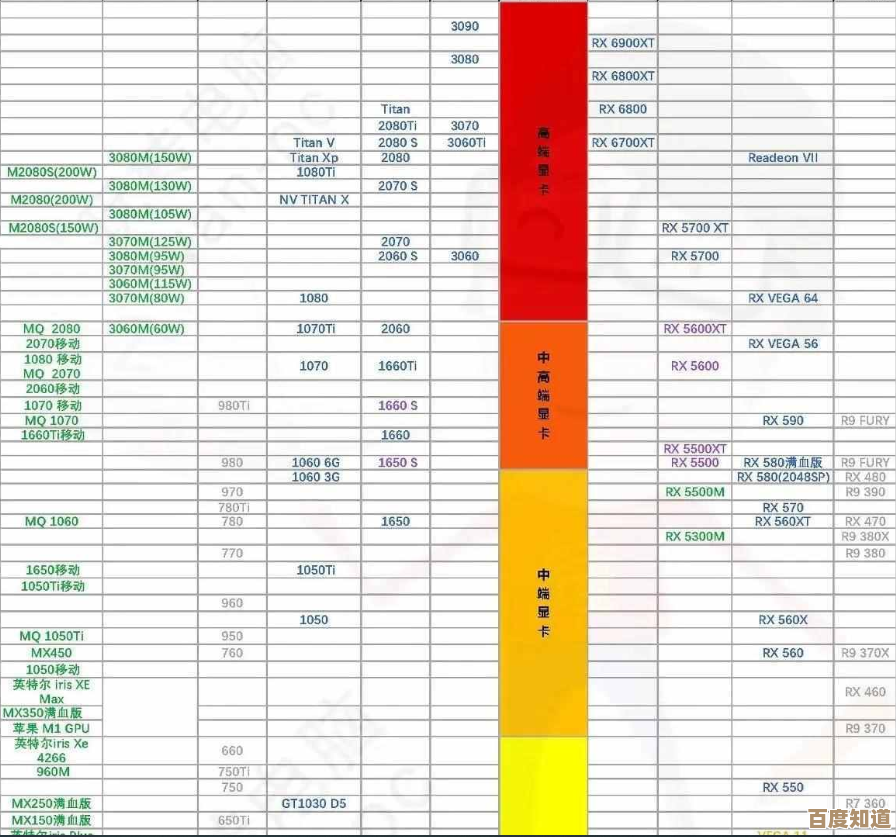全面解析电脑硬件配置:从入门到精通的查看指南
- 游戏动态
- 2025-11-06 21:00:59
- 3
想知道你的电脑到底有多大本事?或者想买新电脑却看不懂商家写的那一串串英文和数字?别担心,这篇指南就是你的“电脑体检手册”和“配置解读器”,我们不谈那些让人头疼的专业术语,就用最直白的方式,教你一步步看清电脑的“五脏六腑”。
第一部分:基础篇——快速查看电脑概览(适合所有人)
对于只是想简单了解一下电脑基本型号和性能水平的用户,Windows系统自带的工具就足够了。
-
最简单的方法:系统属性
- 操作:在桌面上找到“此电脑”(或“我的电脑”),右键点击它,选择“属性”。
- 能看到什么:你会直接看到一个信息面板,这里会清晰地列出你的电脑核心信息(来源:Windows系统界面):
- 处理器(CPU):Intel Core i5-11400H @ 2.70GHz”,这基本说明了电脑的“大脑”是什么级别。
- 安装的内存(RAM):16.0 GB”,这代表电脑同时处理任务的能力,数字越大,能同时流畅运行的软件就越多。
- 设备名称和Windows版本:这些是系统的基本身份信息。
-
更详细一点:任务管理器
- 操作:同时按下键盘上的
Ctrl+Shift+Esc键,就能直接打开“任务管理器”,点击顶部的“性能”选项卡。 - 能看到什么:这里就像一个实时监控仪表盘(来源:Windows任务管理器功能):
- CPU:可以看到使用率百分比,还能看到你的CPU具体型号和基础速度。
- 内存:除了大小,还能看到当前使用了多少,非常直观。
- 磁盘:会显示你的硬盘型号是机械硬盘(HDD)还是固态硬盘(SSD),以及读写速度。
- GPU(显卡):会显示显卡的型号和当前使用情况,这是查看电脑是否有独立显卡的最快方法之一。
- 操作:同时按下键盘上的
第二部分:进阶篇——深入了解每一个硬件细节
如果你不满足于基本信息,想为升级电脑或精准排查问题做准备,就需要更专业的工具。
-
使用免费的“神器”:CPU-Z
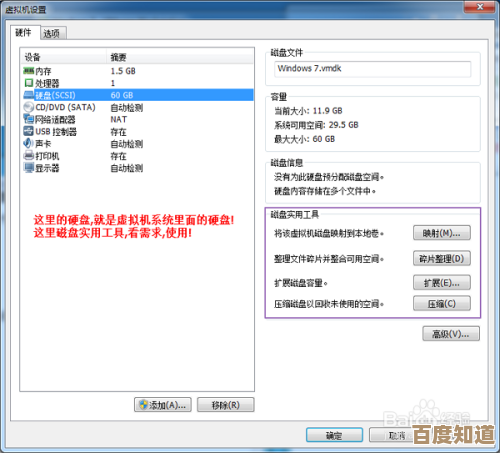
- 这是什么:这是一个非常著名且免费的硬件检测软件,体积小巧,信息全面(来源:CPU-ID公司官方软件)。
- 它能告诉你什么:
- CPU选项卡:详细到CPU的代号、核心数量、线程数、制造工艺、当前运行速度等所有核心参数。
- 主板选项卡:你的主板品牌、型号、芯片组是什么,BIOS版本是多少。
- 内存选项卡:内存的类型(DDR4/DDR5)、总容量、以及实时的运行频率和时序,这对于判断内存是否运行在最佳状态至关重要。
- 显卡选项卡:显卡的详细型号、制造商、显存大小和类型。
-
Windows自带的强大工具:系统信息
- 操作:按下
Win+R键,输入“msinfo32”,然后回车。 - 能看到什么:这是一个信息宝库,以文字列表的形式展示了电脑几乎所有的硬件和软件配置(来源:Windows系统工具),虽然界面不那么友好,但信息最为权威和完整,你可以在这里查找到每个硬件的驱动程序版本、冲突设备等非常底层的细节。
- 操作:按下
第三部分:实战篇——读懂配置单的关键信息
我们把这些知识用在看懂商家或朋友给的配置单上。
-
CPU(处理器):
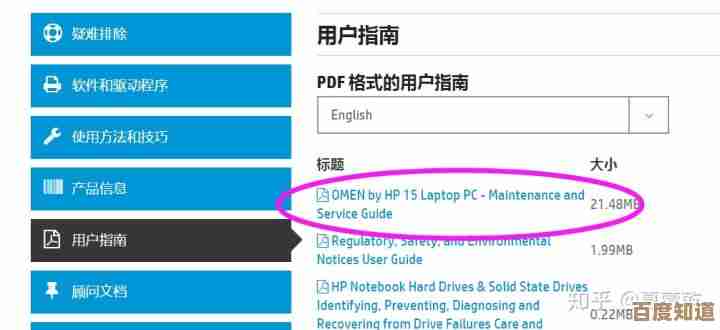
- 看品牌和系列:主要是Intel(英特尔)和AMD(超威半导体)两家,Intel的酷睿(Core)系列和AMD的锐龙(Ryzen)系列是主流。
- 看代数:比如i5-13400F或R7-7800X3D,其中的“13”和“7”代表第几代,通常新一代会比旧一代性能更好。
- 看后缀:比如CPU型号带“F”通常表示没有内置显卡,需要单独配独立显卡;带“K”表示可以超频,性能潜力更大。
-
GPU(显卡):
- 看品牌和系列:主要是NVIDIA(英伟达)和AMD,NVIDIA的GeForce RTX系列和AMD的Radeon RX系列是主流游戏和创作显卡。
- 看代数:比如RTX 4060 Ti,其中的“40”代表第40代,数字越大越新。
- 看级别:同一代产品中,型号最后的数字如“60”、“70”、“80”代表性能等级,数字越大性能越强。“Ti”或“Super”通常是加强版。
-
内存(RAM):
- 看容量:目前主流是16GB,对于游戏和专业工作,32GB或更多会更好。
- 看频率:比如DDR4 3200MHz或DDR5 6000MHz,频率越高,内存速度越快(需主板支持)。
-
硬盘(存储):
- 看类型:固态硬盘(SSD) 速度远快于机械硬盘(HDD),现在系统盘强烈建议使用SSD。
- 看容量:根据你的需求来定,512GB SSD装系统和常用软件,再加一块1TB或更大的HDD存放资料,是常见的组合。
-
主板(Motherboard):
- 主板就像是身体的“骨架”和“神经系统”,连接所有部件,配置单上主要看芯片组型号(如B760、X670),它决定了能支持什么级别的CPU、有多少扩展接口。
总结一下:
查看电脑配置,从最简单的右键“属性”开始,到使用CPU-Z这样的专业工具,是一个从“知道有什么”到“了解它到底多厉害”的过程,下次再看到复杂的配置单,你只需要抓住CPU、显卡、内存、硬盘这几个核心部件,按照品牌、代数、级别的逻辑去分析,就能快速判断出这台电脑的大致性能水平,再也不怕被忽悠了,最好的配置不一定是最高端的,而是最适合你具体需求和预算的。
本文由凤伟才于2025-11-06发表在笙亿网络策划,如有疑问,请联系我们。
本文链接:http://www.haoid.cn/yxdt/59194.html